如何在 Mac 上更改 Microsoft Office 主题
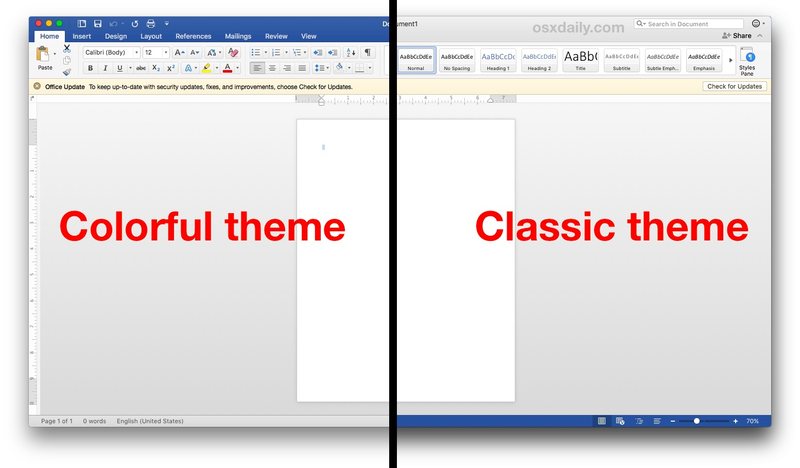 浅色主题 或 深色模式主题 Mac OS 的外观,您可以通过调整 Microsoft Office 应用程序设置来实现。
浅色主题 或 深色模式主题 Mac OS 的外观,您可以通过调整 Microsoft Office 应用程序设置来实现。
如何在 Mac 上更改 Microsoft Office(Word、Excel、Powerpoint)主题
可以从任何 Microsoft Office 应用调用此更改,并且主题更改也适用于所有其他 Microsoft Office 应用。换句话说,如果您更改 Microsoft Word 中的主题,它也会影响 Microsoft Excel 中的主题,反之亦然。对于此处的演练,我们将在 Microsoft Word 中演示此过程。
- 下拉“Word”菜单并选择“首选项”*
- 转到“常规”
- 在“个性化”部分下找到“Office 主题:”并选择“经典”
- 退出 Office 首选项

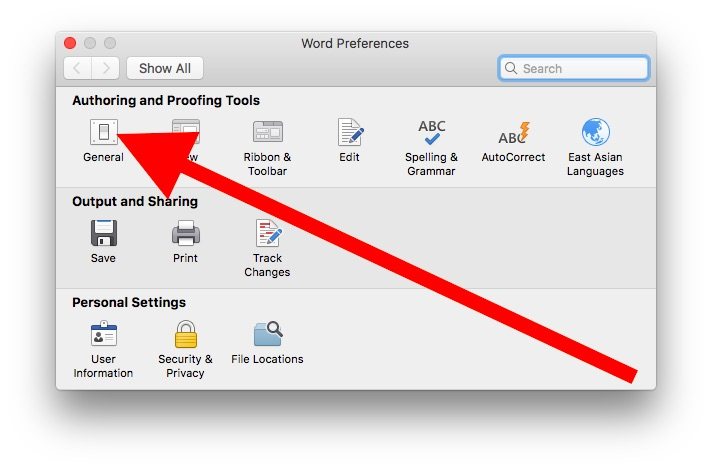

您会收到一条小通知,通知您更改 Microsoft Office 主题会影响所有其他 Microsoft Office 应用。
视觉主题立即发生变化,假设您选择经典,您会发现色彩缤纷的橱窗装饰被剥离并恢复为与 Mac OS 主题设置的灰色相匹配。
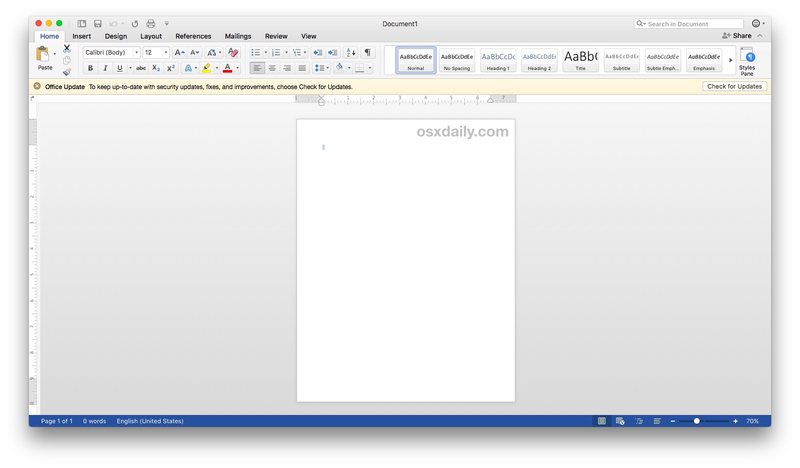
显然,Office 的外观取决于 Mac 默认外观主题设置,如果计算机仅支持 Light mode Mac theme 然后 Office 将以这种方式显示,而如果 MacOS 版本足够新并且 Office 更新到最新版本,Office 套件应用程序将遵循 Mac OS 中的深色模式主题(如果正在使用)。
* 请注意,我们正在使用 Microsoft Word 应用程序进行演示,但您可以通过下拉应用程序名称菜单(即“Excel”或“Powerpoint”菜单,然后选择“首选项”)从 Excel 或 Powerpoint 执行相同的操作。其他都一样。
如何在 Mac 上将 Microsoft Office 应用程序主题改回彩色
您可以通过返回“常规”首选项并选择“多彩”Office 主题,在任何 Microsoft Office 应用程序中撤销此更改。
- 下拉 Office 应用名称菜单(即 Word、Excel)并选择“首选项”*
- 选择“常规”
- 在“个性化”部分下找到“Office 主题:”并选择“彩色”
再一次,在一个 Microsoft Office 应用程序中所做的更改也会影响其他应用程序主题。
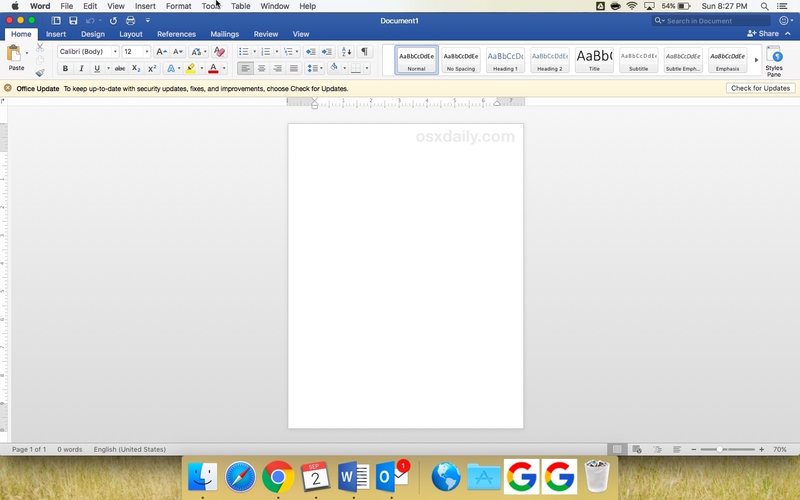
喜欢炫彩主题还是经典主题完全是个人喜好问题。许多 Office 用户真的很喜欢 Office 应用的不同颜色,因为它提供了关于正在使用哪个应用的即时视觉提示,但其他 Office 用户可能更喜欢让 Word、Excel、Powerpoint 或 Outlook 看起来更像一般的外观主题在 Mac 上。
